
Naposledy aktualizované dňa
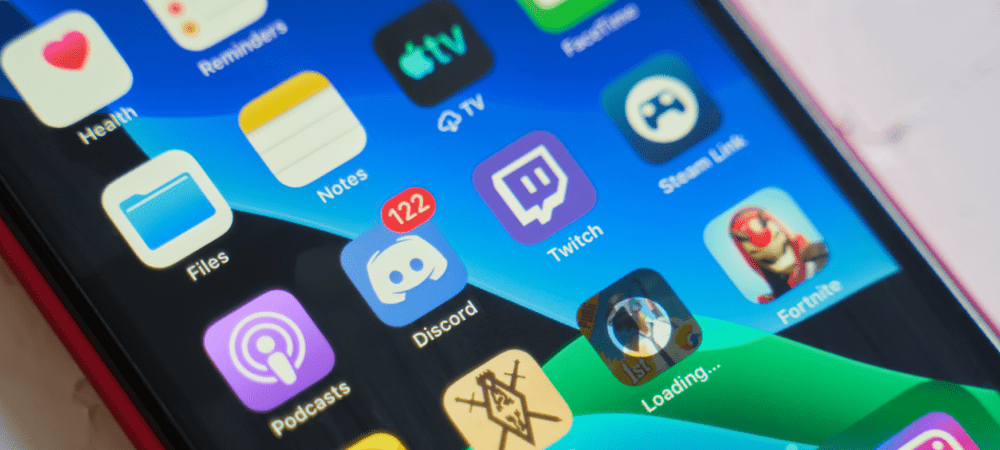
Discord nie je len miesto na zdieľanie textových správ alebo obrázkov. Môžete ho použiť aj na zdieľanie videí, ktoré ste vytvorili. Tu je postup.
Skúsenosti sú na to, aby sa podelili. Ak nemôžete hrať s priateľmi, môžete si zostrihať svoje obľúbené momenty a zdieľať videá na Discord.
Zatiaľ čoNesúlad rozšíril svoju príťažlivosť, stále zostáva jednou z najlepších platforiem pre hráčov. Discord môžete použiť na odosielanie svojich herných videí s veľkosťou až 8 MB alebo menšou, čo z neho robí dokonalú platformu na zdieľanie pre rýchly sled najlepších momentov. Samozrejme, nemusia to byť herné videá, ktoré posielate – môžete zdieľať, čo sa vám páči!
Ak chcete posielať videá na Discord, musíte urobiť toto.
Pravidlá pre zdieľanie videí na Discord
Pred odoslaním videa na Discord si zapamätajte tieto pravidlá:
- Bežní používatelia môžu odosielať iba video súbory, ktoré sú 8 MB a pod veľkosťou.
- Ak chcete poslať väčší súbor (až 50 MB), budete potrebovať a Predplatné Discord Nitro.
- Discord podporuje iba .mp4, .mov, .gifa .webm formáty súborov.
- Video neporušuje zmluvné podmienky spoločnosti Discord alebo porušte akékoľvek domáce pravidlá servera, na ktorý nahrávate.
Ak potrebujete nástroj na zmenšenie veľkosti videa, vyskúšajte Ručná brzda, bezplatný softvér na úpravu videa s otvoreným zdrojom. Ručná brzda môže videá zmenšiť, ale zachovať si pôvodnú kvalitu.
Ak hľadáte online nástroj na zníženie veľkosti súboru videa, pozrite sa Video Menšie ak je veľkosť videa niekoľko KB alebo MB nad limit 8 MB.
Ako poslať video na Discord na PC a Mac
Video môžete poslať na svoj Discord server, aby ho mohli vidieť ostatní členovia.
Ak chcete odoslať video prostredníctvom Desktopová aplikácia Discord:
- Spustite aplikáciu Discord na pracovnej ploche a vyberte kanál.
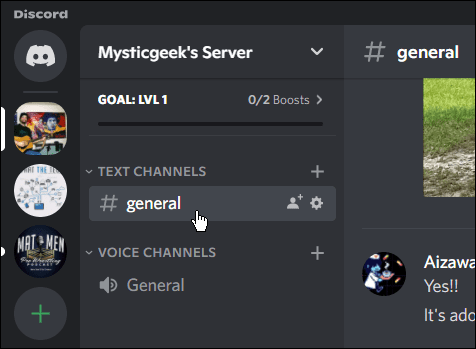
- V ľavej dolnej časti Panel Discord Messaging, kliknite na pridať tlačidlo a vyberte Nahrajte súbor. Za zmienku tiež stojí, že dvojitým kliknutím na tlačidlo Pridať môžete priamo otvoriť Prieskumník súborov.
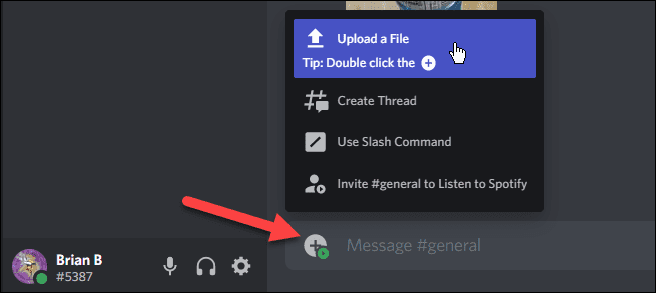
- Kedy Prieskumník súborov sa otvorí, prejdite na video, ktoré chcete nahrať.
- Zvýraznite video a kliknite na OTVORENÉ tlačidlo.
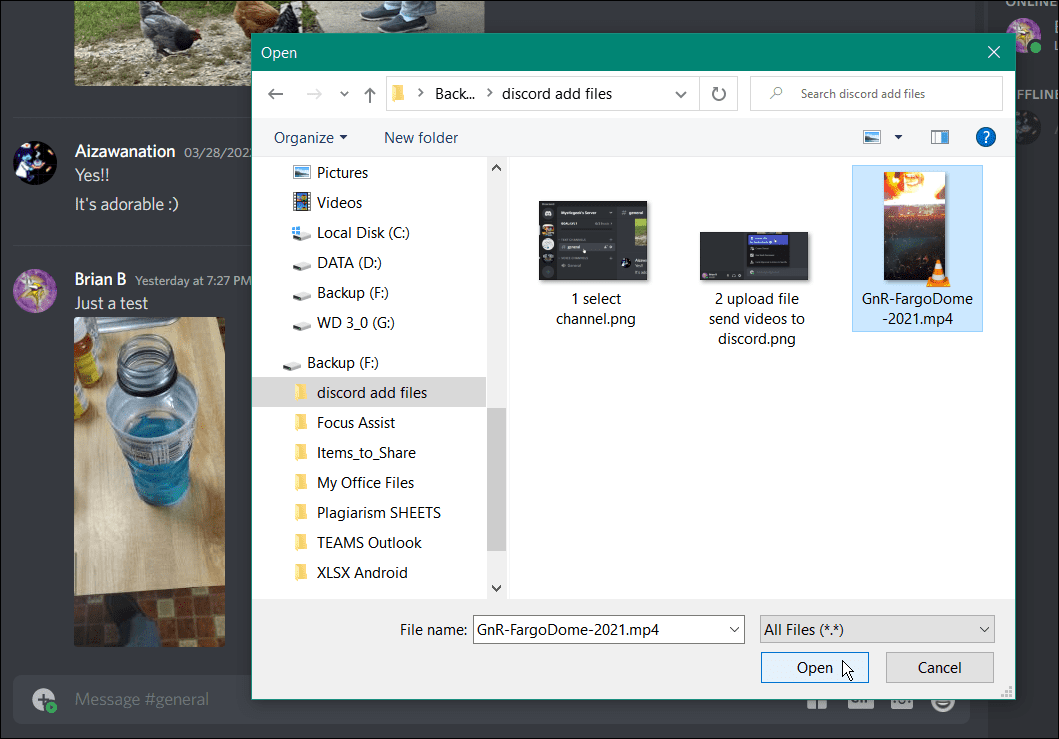
- Prílohu videa môžete voliteľne upraviť kliknutím na ikona ceruzky. Napríklad sa zobrazí okno, ktoré vám umožní upraviť názov súboru videa a „Označiť ako spoiler“ pre fanúšikov vášho kanála a video je spoilerom pre film alebo televíznu reláciu.
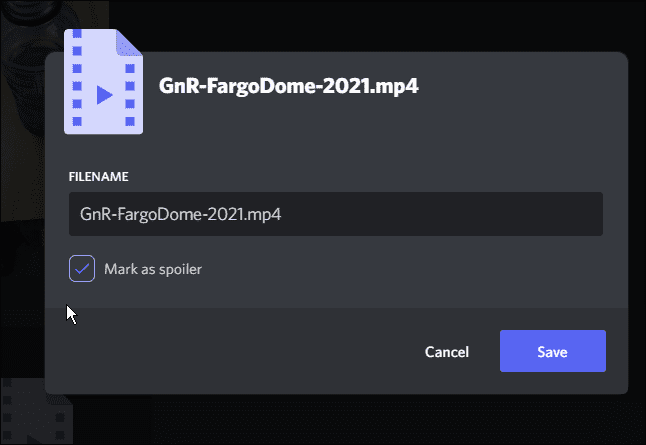
- Stlačte enter v Masážna tyčinka Discord odovzdať video – počas nahrávania uvidíte priebeh.
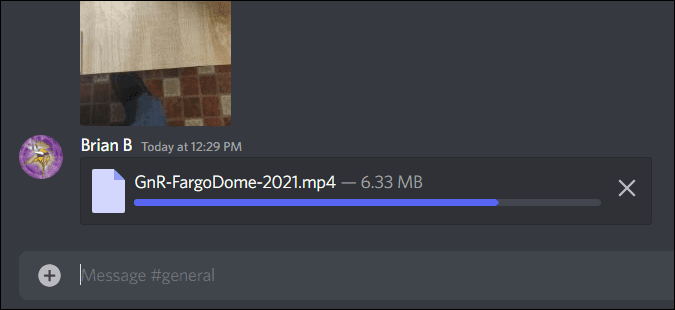
- Po dokončení nahrávania videa si členovia tohto kanála budú môcť pozrieť vložené video.
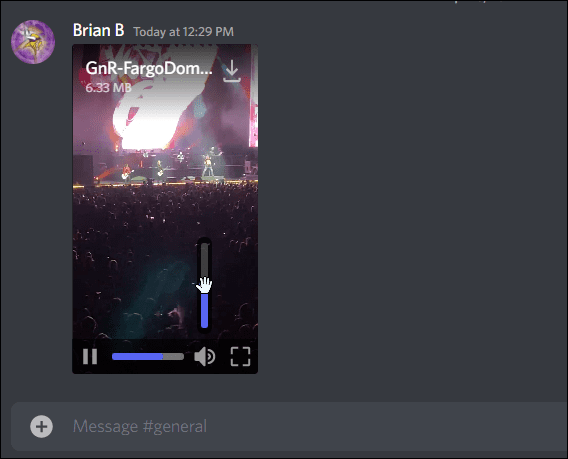
- Za zmienku tiež stojí, že vaši priatelia a ostatní členovia si môžu video stiahnuť kliknutím na Stiahnuť ▼ ikonu.
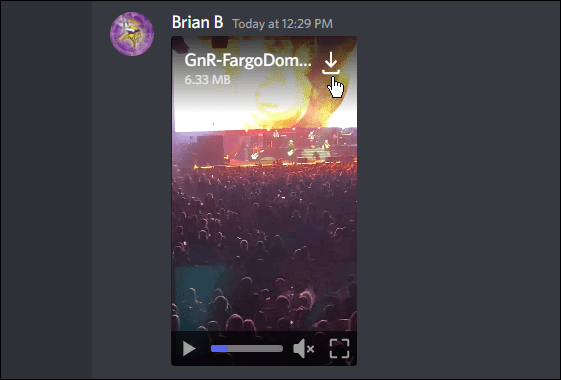
Ako posielať videá na Discord cez Android
Ak nemáte k dispozícii pracovnú plochu, môžete tiež posielať videá na Discord pomocou svojho zariadenia Android.
Ak chcete odoslať videá na Discord cez Android:
- Stiahnite si Aplikácia Discord (ak ste tak ešte neurobili) a prihláste sa.
- Spustite aplikáciu Discord na svojom telefóne alebo tablete s Androidom.
- Zadajte kanál, na ktorom chcete zdieľať video.
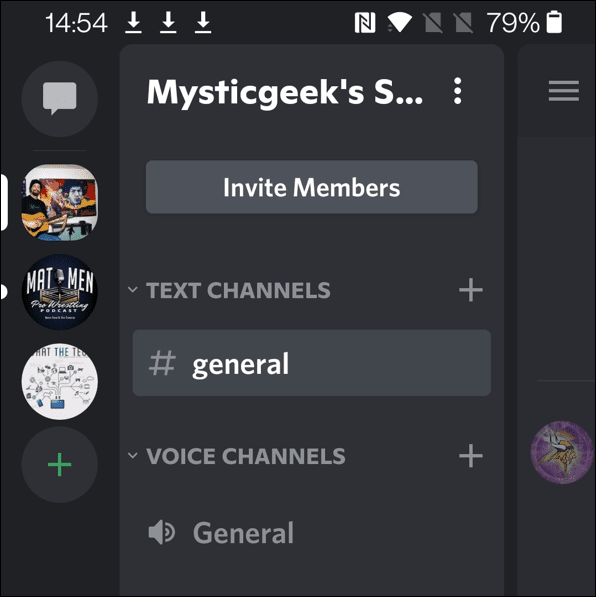
- V spodnej časti chatboxu klepnite na pridať (+) ikonu na otvorenie galérie.
- Vyberte video, ktoré chcete nahrať, a klepnite na poslať ikonu.
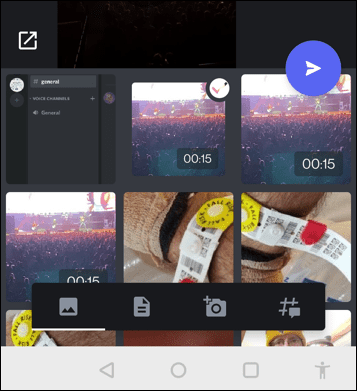
- Počas nahrávania videa sa zobrazí indikátor priebehu.
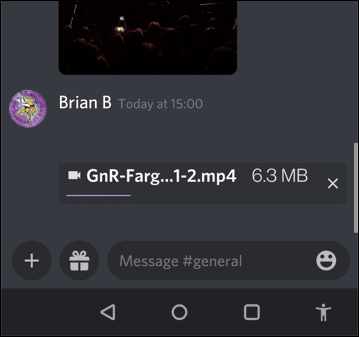
- Po dokončení nahrávania videa si členovia vášho kanála Discord môžu video pozrieť alebo stiahnuť.
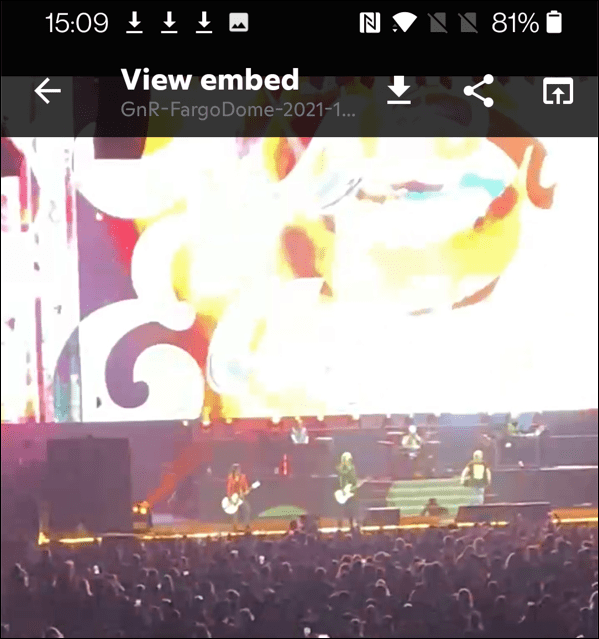
Ako posielať videá na Discord cez iPhone alebo iPad
Ak ste fanúšikom Apple, môžete na nahrávanie videí do Discordu použiť svoj iPhone alebo iPad.
Ak chcete odoslať videá na Discord cez iPhone alebo iPad:
- Stiahnite si Aplikácia Discord a prihláste sa (ak ste tak ešte neurobili).
- Spustite aplikáciu Discord na svojom iPhone alebo iPade a vyberte kanál, do ktorého chcete pridať video.
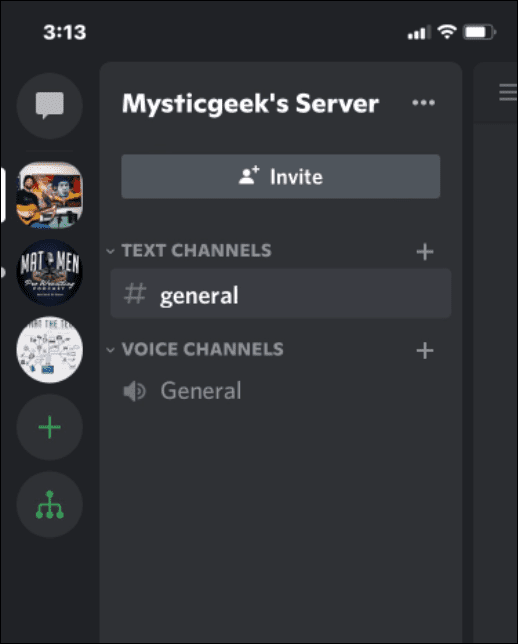
- Stlačte tlačidlo pridať (+) a posúvajte sa medzi svojimi fotografiami a videami.
- Vyberte video, ktoré chcete nahrať.
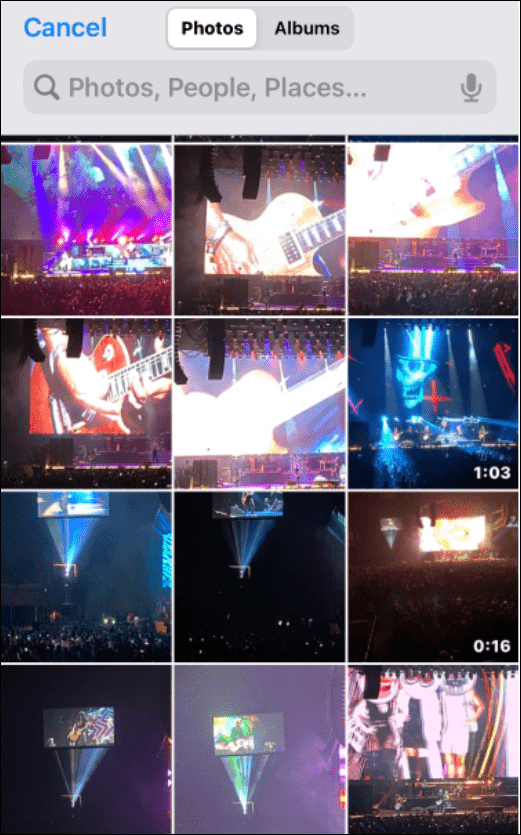
- Najprv si pozrite ukážku videa – klepnite na Vyberte si tlačidlo vpravo, ak to vyzerá dobre.

- Nechajte čas na nahranie videa.
- Po dokončení nahrávania videa si ostatní členovia kanála budú môcť video pozrieť alebo stiahnuť.
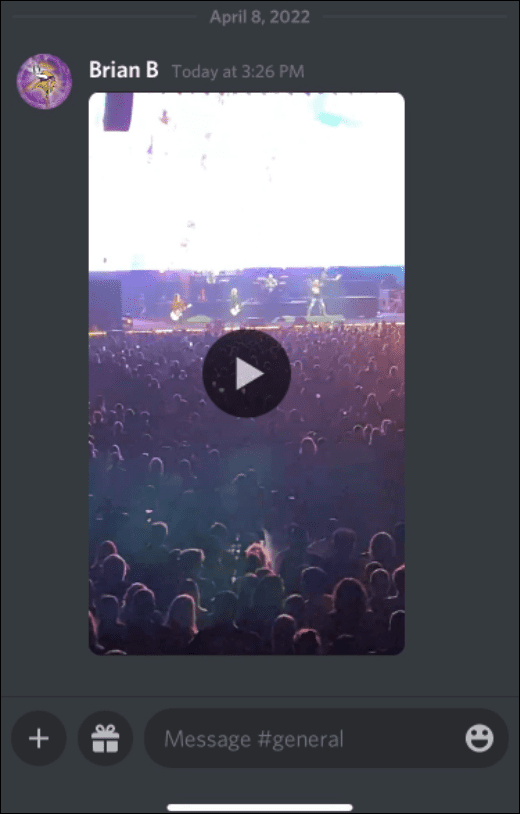
Zdieľanie obsahu na Discord
Pomocou vyššie uvedených krokov budete môcť zdieľať svoje obľúbené videá na Discord na všetkých dostupných platformách, kde ich môžete sledovať a diskutovať o nich so svojimi priateľmi.
Ak si novinka na Discord, možno budete chcieť prispôsobiť svoje nastavenia. Môžete napríklad chcieť vypnite upozornenia Discord aby ste znížili spam upozornení, alebo možno budete chcieť nastaviť si vlastný server. Po vytvorení vlastného servera môžete pridať roboty alebo počúvať hudbu.
Ako nájsť kód Product Key systému Windows 11
Ak potrebujete preniesť svoj produktový kľúč Windows 11 alebo ho len potrebujete na vykonanie čistej inštalácie operačného systému,...
Ako vymazať vyrovnávaciu pamäť Google Chrome, súbory cookie a históriu prehliadania
Chrome odvádza skvelú prácu pri ukladaní vašej histórie prehliadania, vyrovnávacej pamäte a súborov cookie na optimalizáciu výkonu vášho prehliadača online. Jej postup...
Priraďovanie cien v obchode: Ako získať ceny online pri nakupovaní v obchode
Nákup v obchode neznamená, že musíte platiť vyššie ceny. Vďaka zárukám dorovnania cien môžete získať online zľavy pri nákupe v...
Ako darovať predplatné Disney Plus digitálnou darčekovou kartou
Ak ste si užili Disney Plus a chcete sa o to podeliť s ostatnými, tu je návod, ako si kúpiť predplatné Disney+ Gift za...


